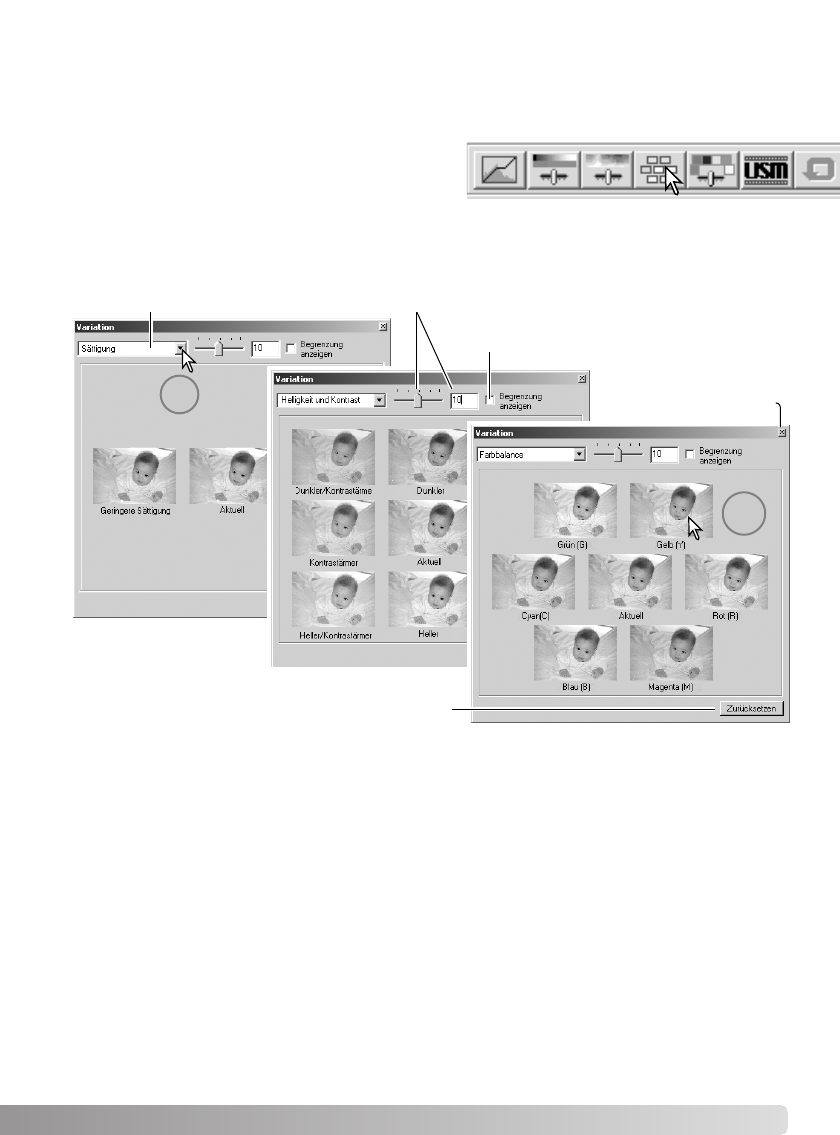39
Die Palette „Variationen“
Die Palette „Variationen“ stellt Bilder mit unterschiedlichen Korrektuten zum Vergleich dar und
dient zur Vereinfachung der Bildkorrektur vor allem für in der Bildverarbeitung unerfahrenere
Benutzer.
Klicken Sie auf den Variationen-Button, um die Palette
darzustellen.
Klicken Sie auf den Pfeil neben dem Variationen-Listenfeld (1), um die Bildeigenschaft, die
korrigiert werden soll, zu wählen: Farbbalance, Helligkeit und Kontrast oder Sättigung. Jede
Palette zeigt korrigierte Beispielbilder um das ursprüngliche Bild in der Mitte herum.
Variationen-Listenfeld Variationsregler und Textfeld
„Begrenzung anzeigen“-Kontrollkästchen
Schließen-Button
Zurücksetzen-Button
Klicken Sie auf das beste Bild (2). Das ausgewählte Bild rückt an die Stelle des ursprünglichen
Bildes in der Mitte und um dieses werden weitere korrigierte Beispielbilder angezeigt., und die
Veränderungen werden auf das Vorscan-Bild übertragen. Dieser Vorgang kann so oft wiederholt
werden, bis das Bild dem gewünschten Ergebnis entspricht. Durch Anklicken des Zurücksetzen-
Buttons wird das ursprüngliche Bild wiederhergestellt.
Der Unterschied zwischen den Beispielbildern kann verändert werden. Durch Bewegen des
Variationenreglers oder durch Eingabe eines Wertes in das Textfeld kann der Grad der
Veränderung eingestellt werden. Der voreingestellte Wert ist 10. Die Veränderung kann
schrittweise zwischen 0 und 20 eingestellt werden.
Durch Anklicken des „Begrenzung anzeigen“-Buttons wird immer dann ein Hinweis mit der
Komplementärfarbe eingeblendet, wenn einer der Werte die Grenzen 0 (Schwarzgrenze) oder 255
(Weißgrenze) überschreitet. Wenn zum Beispiel ein blauer Bereich in dem Bild die Grenzen
überschreitet, wird die Grenze mit der Komplementärfarbe Gelb angezeigt.
Klicken Sie auf den Schließen-Button, um die Palette „Variationen“ zu beenden und die
Änderungen zu übernehmen.
1
2